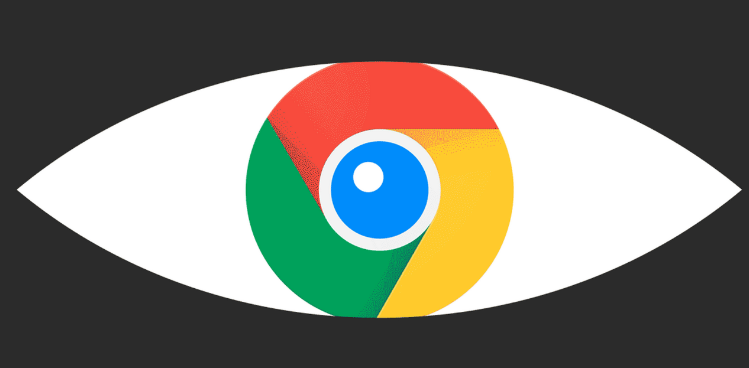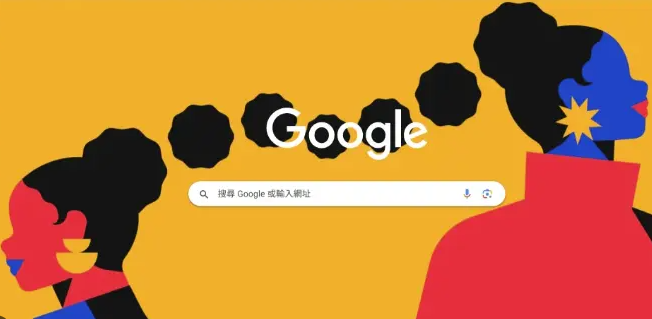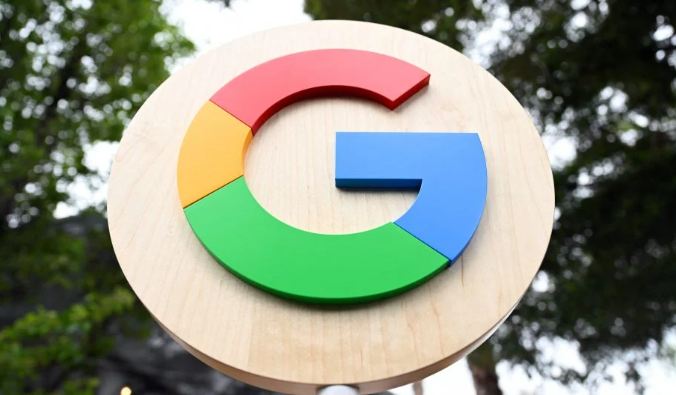Chrome浏览器如何关闭广告弹窗和消息通知
时间:2025-08-03
来源:谷歌浏览器官网
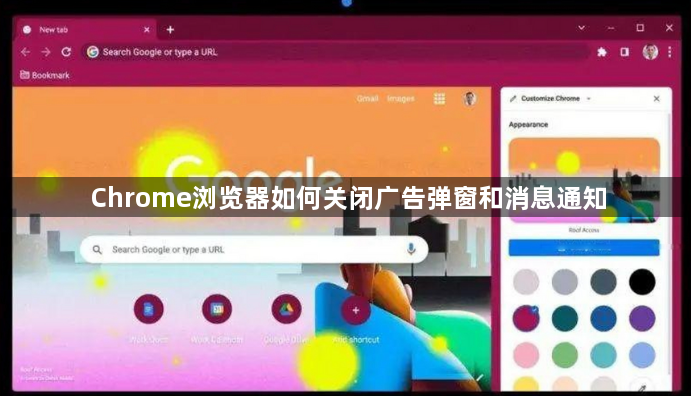
1. 通过浏览器设置关闭弹窗
- 打开Chrome→点击右上角三个点→选择“设置”→进入“隐私和安全”→点击“网站设置”→找到“弹出式窗口和重定向”→将开关关闭(变为灰色)。此操作会阻止所有网站的弹窗→但部分正常功能(如登录窗口)可能被影响。
2. 禁用特定网站的通知权限
- 在“网站设置”页面→点击“通知”→找到已授权的网站→点击右侧三个点→选择“禁止”。若需全部关闭→可长按“Ask before sending”(询问前发送)按钮→选择“禁止所有网站”。
3. 安装广告拦截插件
- 访问Chrome应用商店→搜索“AdBlock”或“uBlock Origin”→点击“添加到Chrome”→安装后自动拦截弹窗和横幅广告。注意:部分插件需定期更新规则库→否则可能失效。
4. 调整安全设置增强防护
- 进入“设置”→“隐私和安全”→“安全”→开启“增强型保护”→启用“安全浏览”功能。此设置会拦截恶意弹窗→但可能略微增加内存占用。
5. 清理恶意软件和异常扩展
- 使用安全软件(如360安全卫士)全盘扫描→删除劫持浏览器的恶意程序。检查扩展程序(`chrome://extensions/`)→禁用可疑插件→尤其是名称含“广告”“助手”等字样的扩展。
6. 手动屏蔽特定弹窗
- 若某网站频繁弹窗→可快速点击弹窗右上角的“×”关闭→右键点击页面→选择“审查元素”→按`Ctrl+F`搜索`class="close"`→删除对应代码片段(临时解决方案)。